10 วิธีแก้ไขสำหรับการแชร์ตำแหน่งของ Google Maps ไม่อัปเดต
เผยแพร่แล้ว: 2022-11-14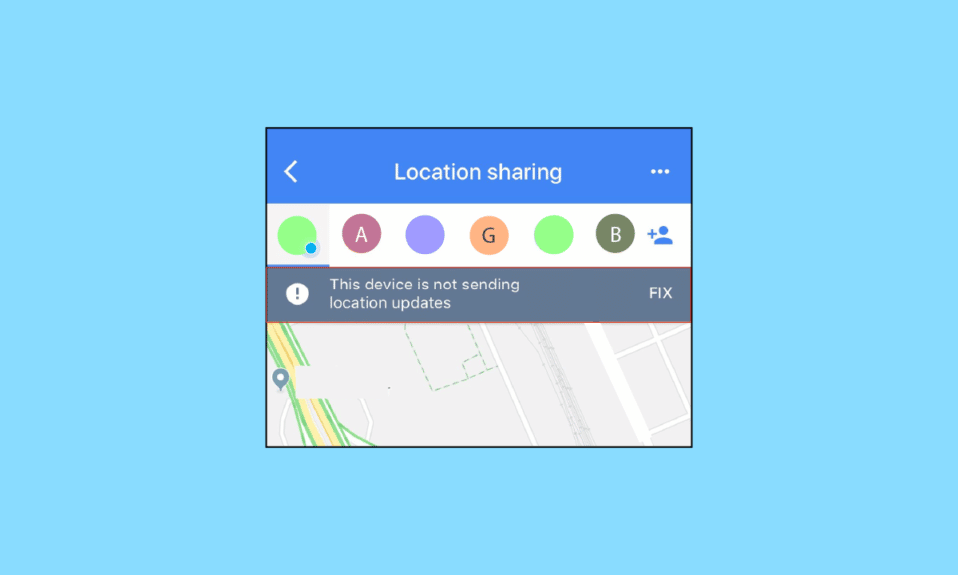
คุณลักษณะแผนที่ของ Goggle เปิดตัวครั้งแรกในปี 2008 บน Android แอพนี้กลายเป็นแอพหลักในคลังแอพของเกือบทุกคน Goggle maps ช่วยให้ทั้งผู้ใช้ iOS และ Android สามารถค้นหาเส้นทางที่ดีที่สุดสำหรับการเดินทาง ไม่ว่าจะเป็นการเดินเท้า จักรยาน รถไฟ รถประจำทาง และรถยนต์ ซึ่งกลายเป็นสิ่งสำคัญสำหรับการเดินทางสมัยใหม่ คุณลักษณะอื่นที่ Google เปิดตัวและได้รับการร้องขอมากที่สุดก็คือฟังก์ชันการแบ่งปันตำแหน่ง คุณลักษณะนี้เปิดตัวในปี 2560 และช่วยให้ผู้ใช้สามารถแบ่งปันตำแหน่งที่แน่นอนแบบเรียลไทม์บนแผนที่ซึ่งระบุด้วยหมุดบอลลูน ผู้ใช้สามารถแบ่งปันตำแหน่งของตนได้ตราบเท่าที่พวกเขาเลือก ตัวเลือกเวลาสามารถใช้ได้ตั้งแต่ 15 นาทีจนถึงไม่มีกำหนด ผู้ใช้มีตัวเลือกในการแชร์ตำแหน่งที่ตั้งกับบางคนผ่าน Google Maps เพื่อความปลอดภัยขณะเดินทาง และทำให้การประชุมง่ายขึ้นมาก ในบทความนี้เราจะพยายามแก้ปัญหาการแชร์ตำแหน่งของ Google แผนที่ไม่อัปเดตโดยแนะนำวิธีที่รวดเร็วให้คุณ
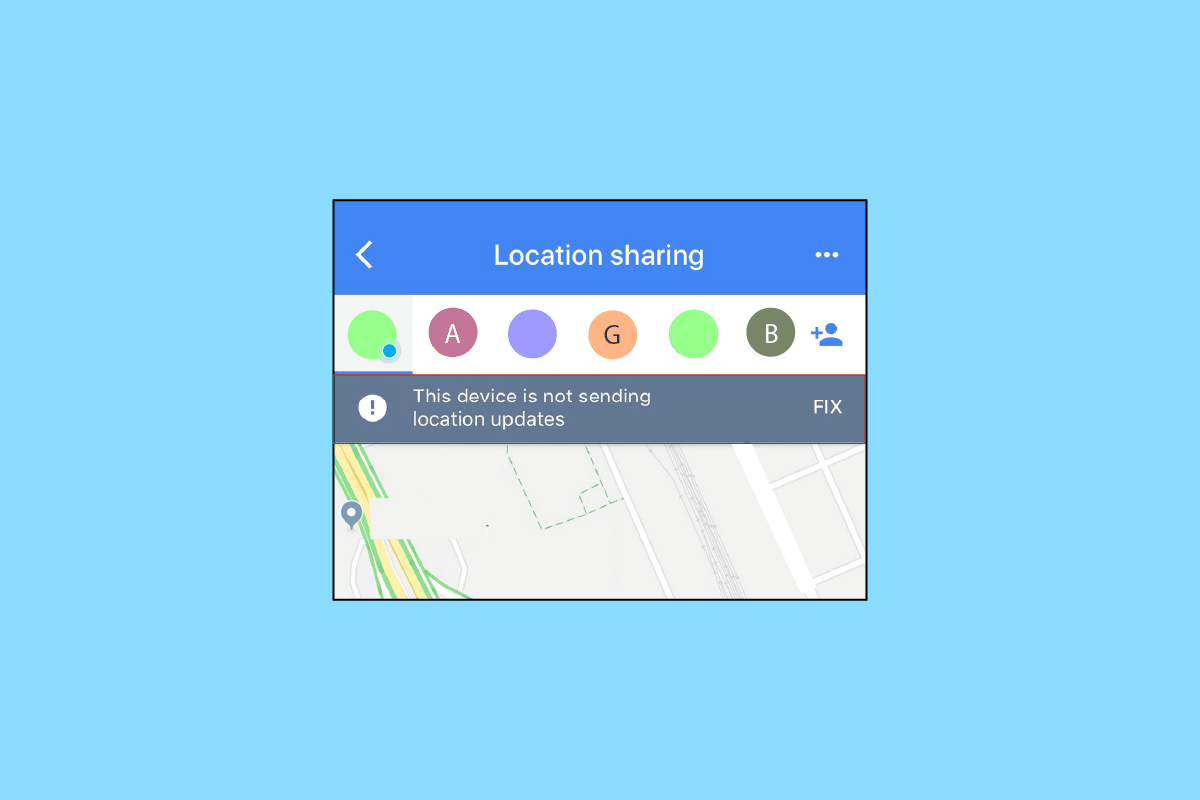
สารบัญ
- วิธีแก้ไขการแชร์ตำแหน่งของ Google Maps ไม่อัปเดตปัญหา
- วิธีที่ 1: แก้ไขปัญหาการเชื่อมต่อเครือข่าย
- วิธีที่ 2: เพียงรีสตาร์ทอุปกรณ์
- วิธีที่ 3: อัปเดต Google Maps
- วิธีที่ 4: อนุญาตการอนุญาตตำแหน่ง
- วิธีที่ 5: แก้ไขการตั้งค่าวันที่และเวลา
- วิธีที่ 6: ปิดตัวเลือก Wi-Fi เท่านั้น
- วิธีที่ 7: ปรับเทียบ Google Maps
- วิธีที่ 8: ล้างแคชของแอป
- วิธีที่ 9: ล้างข้อมูลในเครื่อง
- วิธีที่ 10: ติดตั้งแอป Google maps ใหม่
วิธีแก้ไขการแชร์ตำแหน่งของ Google Maps ไม่อัปเดตปัญหา
คุณอาจสงสัยว่าเหตุใด Google Maps ของคุณจึงไม่อัปเดตตำแหน่งขณะขับรถ หรือการแชร์ตำแหน่งของ Google Maps ไม่สามารถรีเฟรชได้ ซึ่งอาจมีสาเหตุหลายประการ ในที่นี้ เราจะกล่าวถึงวิธีที่รวดเร็วในการแก้ปัญหาทั้งหมดที่ปรากฏขณะใช้ Goggle Maps
หมายเหตุ: เนื่องจากสมาร์ทโฟน Android ไม่มีการตั้งค่าที่เหมือนกัน และการตั้งค่าเหล่านี้แตกต่างกันไปในแต่ละยี่ห้อ ขั้นตอนด้านล่างอาจเปลี่ยนแปลงเล็กน้อยจากอุปกรณ์ของคุณ เราได้แสดงขั้นตอนต่อไปนี้จากสมาร์ทโฟน Honor Play
วิธีที่ 1: แก้ไขปัญหาการเชื่อมต่อเครือข่าย
สิ่งแรกและสำคัญที่สุดคือคุณต้องแน่ใจว่าคุณควรมีอินเทอร์เน็ตหรือการเชื่อมต่อข้อมูลที่เสถียร Goggle Map จะไม่สามารถโหลดได้หากคุณมีการเชื่อมต่ออินเทอร์เน็ตที่ไม่ดี ตรวจสอบให้แน่ใจว่าได้ปิดการเชื่อมต่ออินเทอร์เน็ตแล้วรีสตาร์ทโทรศัพท์ของคุณ เปิดการเชื่อมต่ออินเทอร์เน็ตอีกครั้งและดูว่ามีการปรับปรุงความแม่นยำของบริการระบุตำแหน่งหรือไม่ นอกจากนี้ยังมีตัวเลือกของ Google Maps ออฟไลน์ คุณเพียงแค่ต้องดาวน์โหลด คุณต้องดาวน์โหลดในขณะที่มีการเชื่อมต่ออินเทอร์เน็ต แต่สามารถใช้เวอร์ชันออฟไลน์ได้ในขณะที่คุณไม่อยู่โดยไม่มีอินเทอร์เน็ต ตรวจสอบบทความของเราเกี่ยวกับคู่มือการแก้ไขปัญหาสมาร์ทโฟนขั้นสูงเพื่อแก้ไขปัญหาการเชื่อมต่ออินเทอร์เน็ตของคุณ

วิธีที่ 2: เพียงรีสตาร์ทอุปกรณ์
หากพบปัญหาด้านเทคนิค ระบบจะบันทึกเพื่อรีสตาร์ทอุปกรณ์เสมอ การรีสตาร์ทอุปกรณ์จะล้าง RAM ของคุณ รีสตาร์ทกระบวนการ และล้างไฟล์ชั่วคราวด้วย วิธีง่ายๆ นี้ช่วยให้ผู้ใช้จำนวนมากสามารถกำจัดปัญหาในอุปกรณ์ของตนได้ หากปัญหายังไม่ได้รับการแก้ไข คุณสามารถไปยังวิธีอื่นที่อาจแก้ไขปัญหาของคุณได้ ติดตามบทความของเราเกี่ยวกับวิธีรีสตาร์ทหรือรีบูตโทรศัพท์ Android ของคุณ
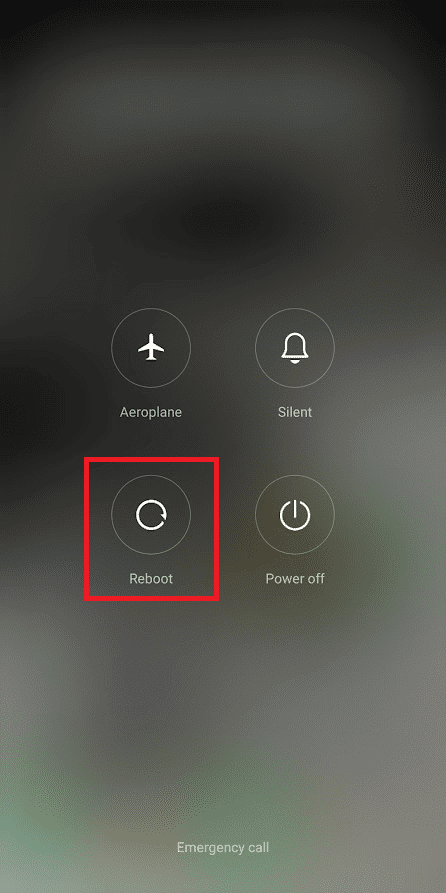
อ่านเพิ่มเติม: แก้ไข Google Maps ที่ไม่ทำงานบน Android
วิธีที่ 3: อัปเดต Google Maps
แอปเวอร์ชันที่ล้าสมัยอาจทำให้การแชร์ตำแหน่งของ Google Maps ไม่อัปเดตปัญหา คุณลักษณะที่ขาดหายไปเนื่องจากเวอร์ชันที่ล้าสมัยมักส่งผลให้เกิดปัญหาด้านประสิทธิภาพ ดังนั้น คุณควรตรวจสอบให้แน่ใจว่าคุณมีแอปเวอร์ชันที่อัปเดตแล้ว เพื่อที่คุณจะได้ไม่ประสบปัญหาดังกล่าว ในการอัปเดตแอปเพื่อแก้ไขปัญหาการแชร์ตำแหน่งของ Google ไม่อัปเดตให้ทำตามขั้นตอนด้านล่าง:
1. เปิด Play Store บนโทรศัพท์ Android ของคุณ
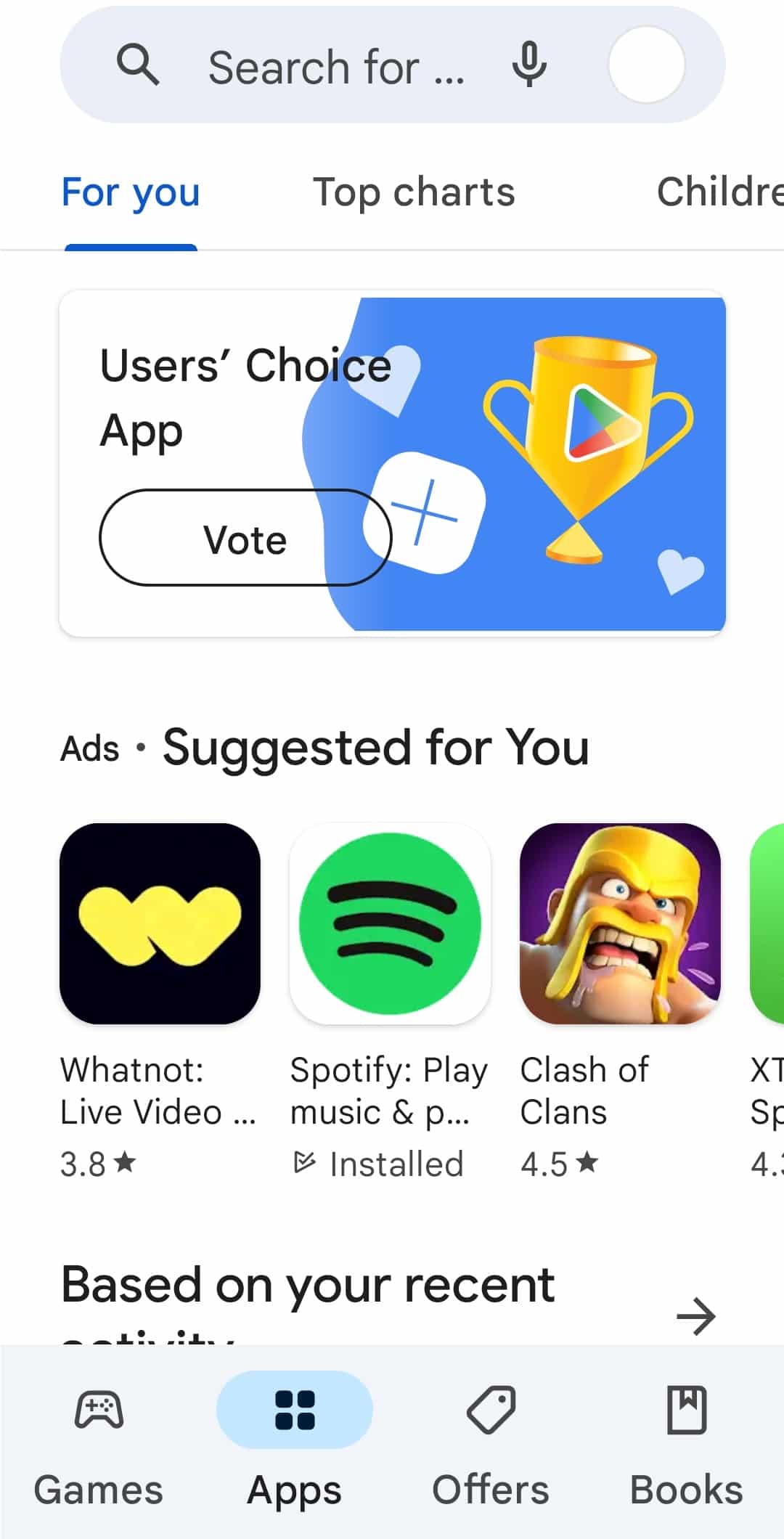
2. พิมพ์ Google Maps หากคุณใช้แอปเวอร์ชันเก่า ระบบจะแสดงตัวเลือก การอัปเดต
3. แตะที่ อัปเดต
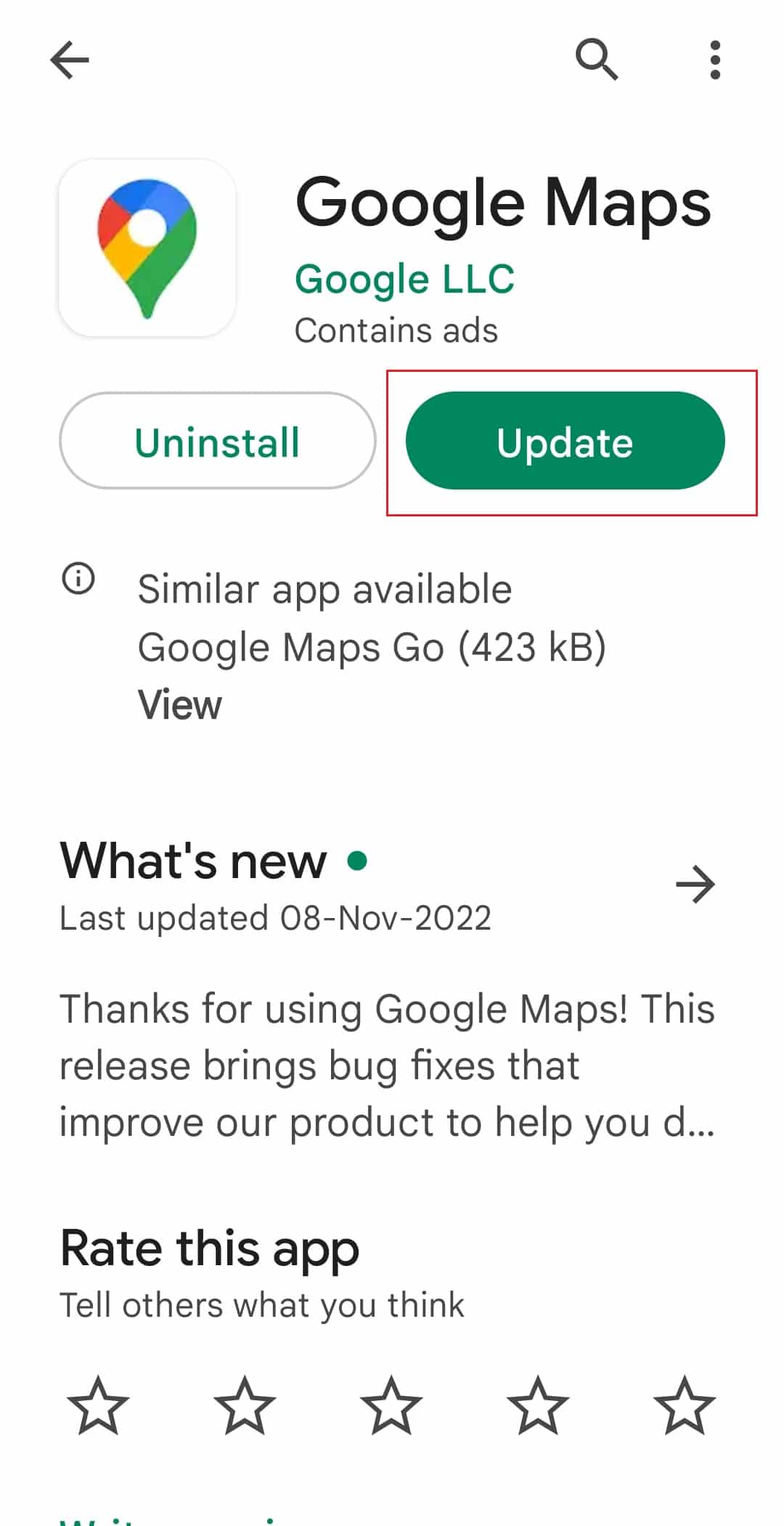
4. เมื่ออัปเดตเสร็จสิ้น ให้แตะ เปิด จากหน้าจอเดียวกัน
Google Map จะต้องทำงานเร็วขึ้นและมีประสิทธิภาพมากขึ้นในขณะนี้
วิธีที่ 4: อนุญาตการอนุญาตตำแหน่ง
เป็นเรื่องดีเสมอที่จะครอบคลุมพื้นฐาน บางครั้ง การตั้งค่าโทรศัพท์ของคุณอาจบล็อก Goggle Maps ไม่ให้เรียกตำแหน่งปัจจุบันของคุณ ดังนั้น ตรวจสอบให้แน่ใจว่าคุณอนุญาตให้ Google Maps ใช้ตำแหน่งปัจจุบันของคุณ ต่อไปนี้เป็นขั้นตอนที่คุณสามารถเปิดการอนุญาตตำแหน่งเพื่อแก้ไข Google Maps ที่ไม่อัปเดตตำแหน่งขณะขับรถ
1. เปิดแอป การตั้งค่า บนอุปกรณ์ Android ของคุณ
2. คลิกที่การตั้งค่า แอ พ

3. ที่นี่ นำทางไปยังรายการแอพที่ติดตั้งบนอุปกรณ์ของคุณ
4. เปิดข้อมูลแอป Google Maps
5. ที่นี่ แตะที่การตั้งค่า สิทธิ์
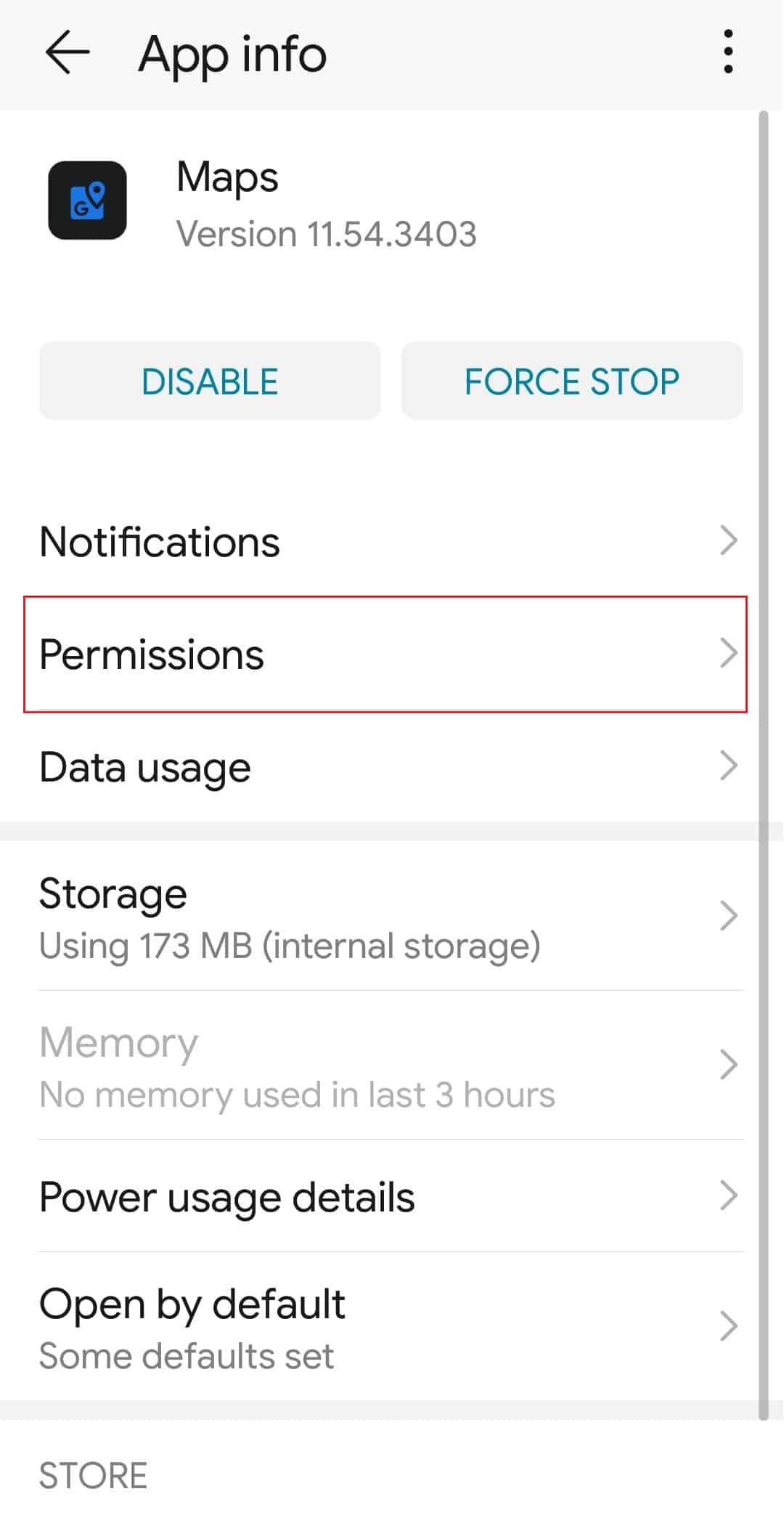
6. ถัดไป เปิดใช้งานการอนุญาต ตำแหน่ง เพื่ออนุญาตให้ Google Maps เข้าถึงตำแหน่งของคุณ
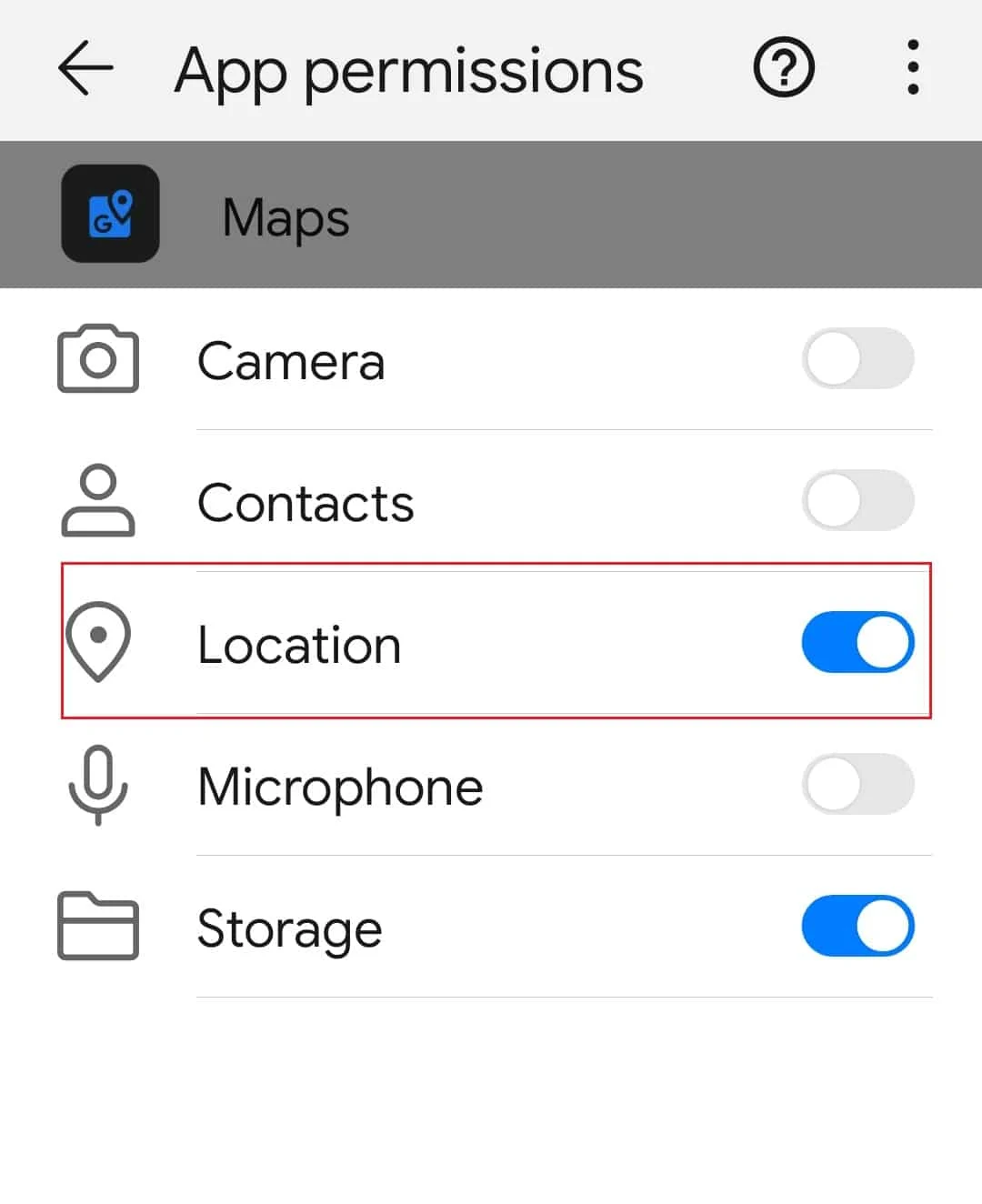
อ่านเพิ่มเติม: วิธีปรับปรุงความแม่นยำของ GPS บน Android
วิธีที่ 5: แก้ไขการตั้งค่าวันที่และเวลา
แม้ว่าการตรวจสอบอาจดูเหมือนไม่สำคัญ แต่ถ้าเวลาและวันที่ของคุณตั้งค่าไว้ถูกต้อง สิ่งนี้จะสร้างความแตกต่างอย่างมากเมื่อพูดถึง GPS เนื่องจากจะเป็นปัจจัยในการคำนวณเพื่อระบุตำแหน่งของคุณ เพื่อความปลอดภัย เพียงตั้งค่าวันที่และเวลาเป็นอัตโนมัติ ทำตามขั้นตอนด้านล่างเพื่อแก้ปัญหาการแชร์ตำแหน่งของ Google Maps ไม่อัปเดต:
1. เปิดแอป การตั้งค่า บนอุปกรณ์ของคุณ
2. ค้นหาและแตะตัวเลือก วันที่และเวลา
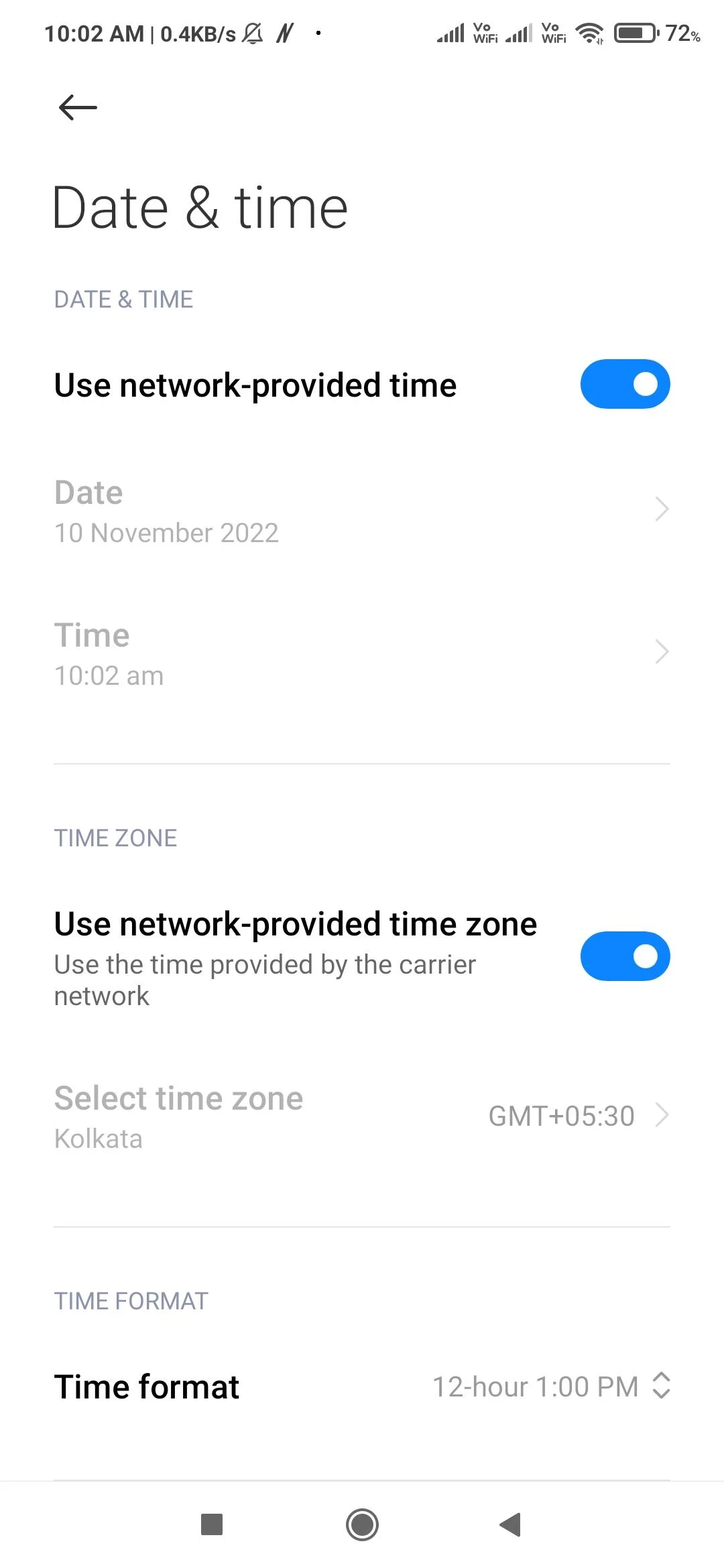
3. ตอนนี้ แตะ วันที่และเวลา อัตโนมัติ และ เขตเวลาอัตโนมัติ
วิธีที่ 6: ปิดตัวเลือก Wi-Fi เท่านั้น
หากคุณประสบปัญหากับ Google Maps ไม่อัปเดตข้อมูลแผนที่ของคุณ อาจเป็นไปได้ว่าคุณได้เปิดใช้งานตัวเลือก Wi-Fi เท่านั้นในแอป เมื่อคุณเปิดใช้งานตัวเลือกนี้ Maps จะดาวน์โหลดข้อมูลใหม่เมื่อคุณเชื่อมต่อกับเครือข่าย Wi-Fi เท่านั้น เมื่อคุณใช้ข้อมูลมือถือ จะไม่มีการอัพเดทใดๆ ต่อไปนี้เป็นขั้นตอนที่คุณสามารถปฏิบัติตามเพื่อแก้ไข Google Maps ไม่อัปเดตตำแหน่งขณะขับรถ

1. เปิด Google Maps บนโทรศัพท์ Android ของคุณ
2. เลือก การตั้งค่า จากรูปโปรไฟล์ของคุณที่มุมขวาบน
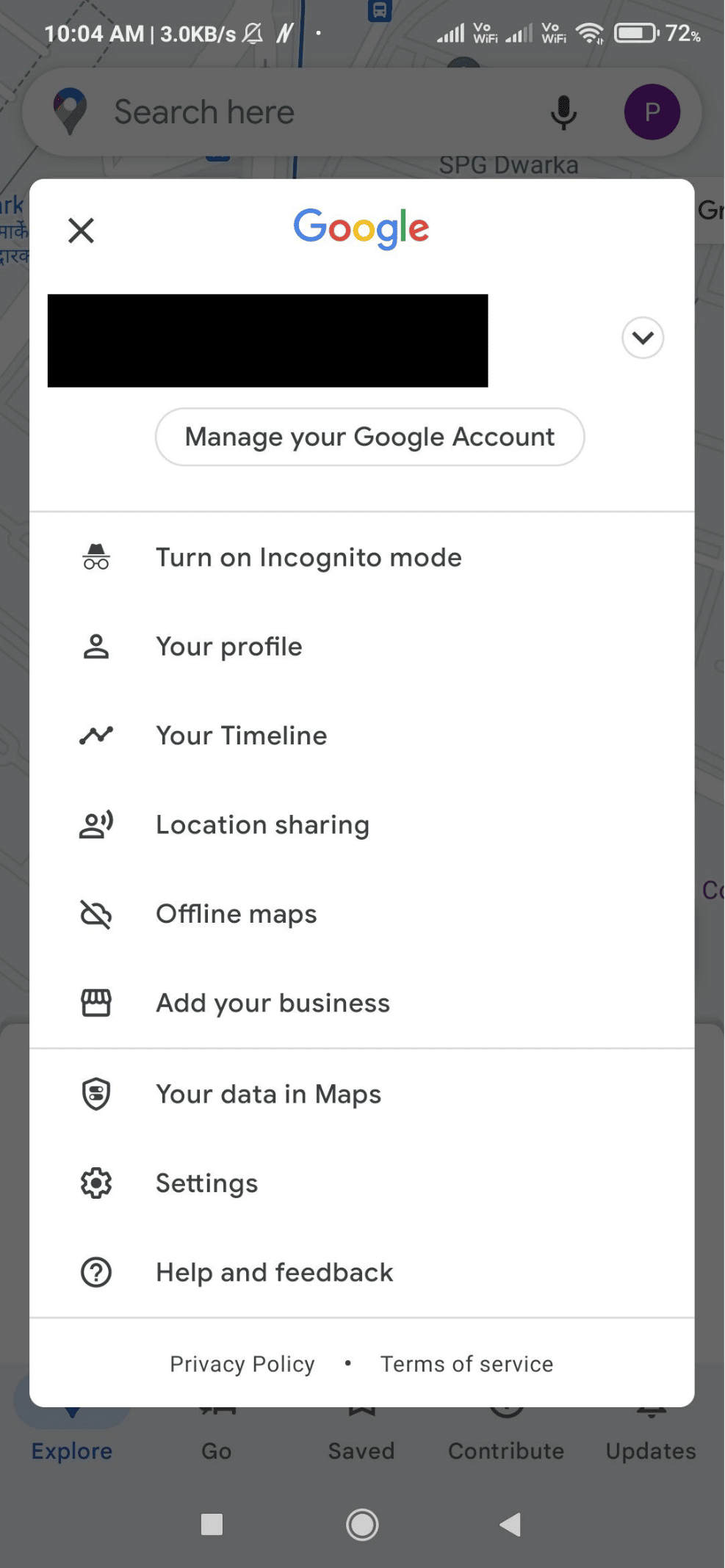
3. ปิดตัวเลือก Wi-Fi เท่านั้น ในเมนูการตั้งค่า
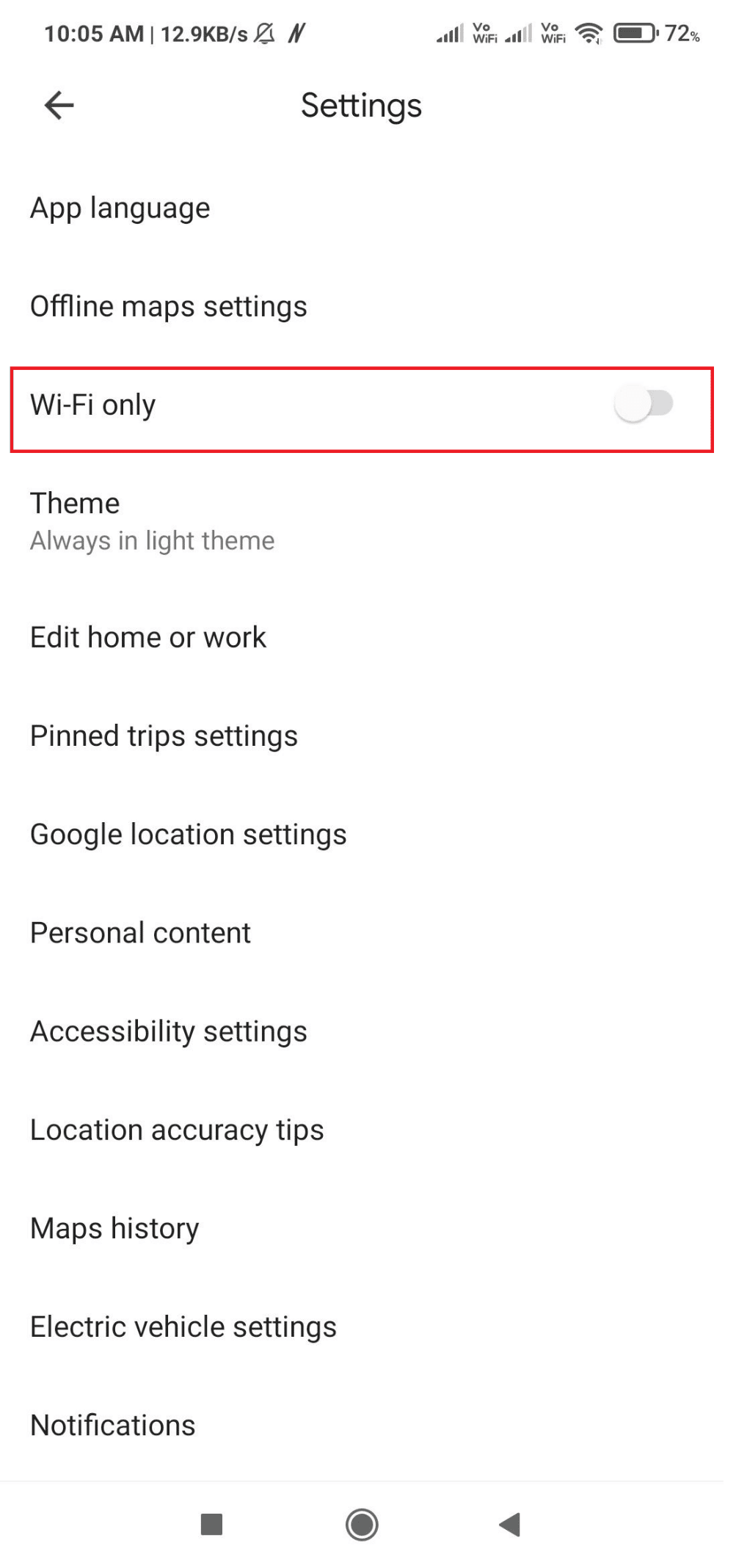
4. กลับไปที่หน้าจอ แผนที่ หลักหลังจากปิดการตั้งค่า
อ่านเพิ่มเติม: วิธีตรวจสอบการจราจรบน Google Maps
วิธีที่ 7: ปรับเทียบ Google Maps
ใน Google Maps ตำแหน่งของคุณจะถูกระบุด้วยจุดสีน้ำเงิน หากลำแสงของจุดนี้กว้างเกินไป Maps อาจประสบปัญหาในการระบุตำแหน่งของคุณ หากต้องการแก้ไขปัญหานี้ ให้ปรับเทียบแอป Google Maps ในโทรศัพท์อีกครั้ง คุณสามารถทำได้โดยทำดังต่อไปนี้:
1. บนอุปกรณ์ Android ของคุณ เปิดแอป Google Maps
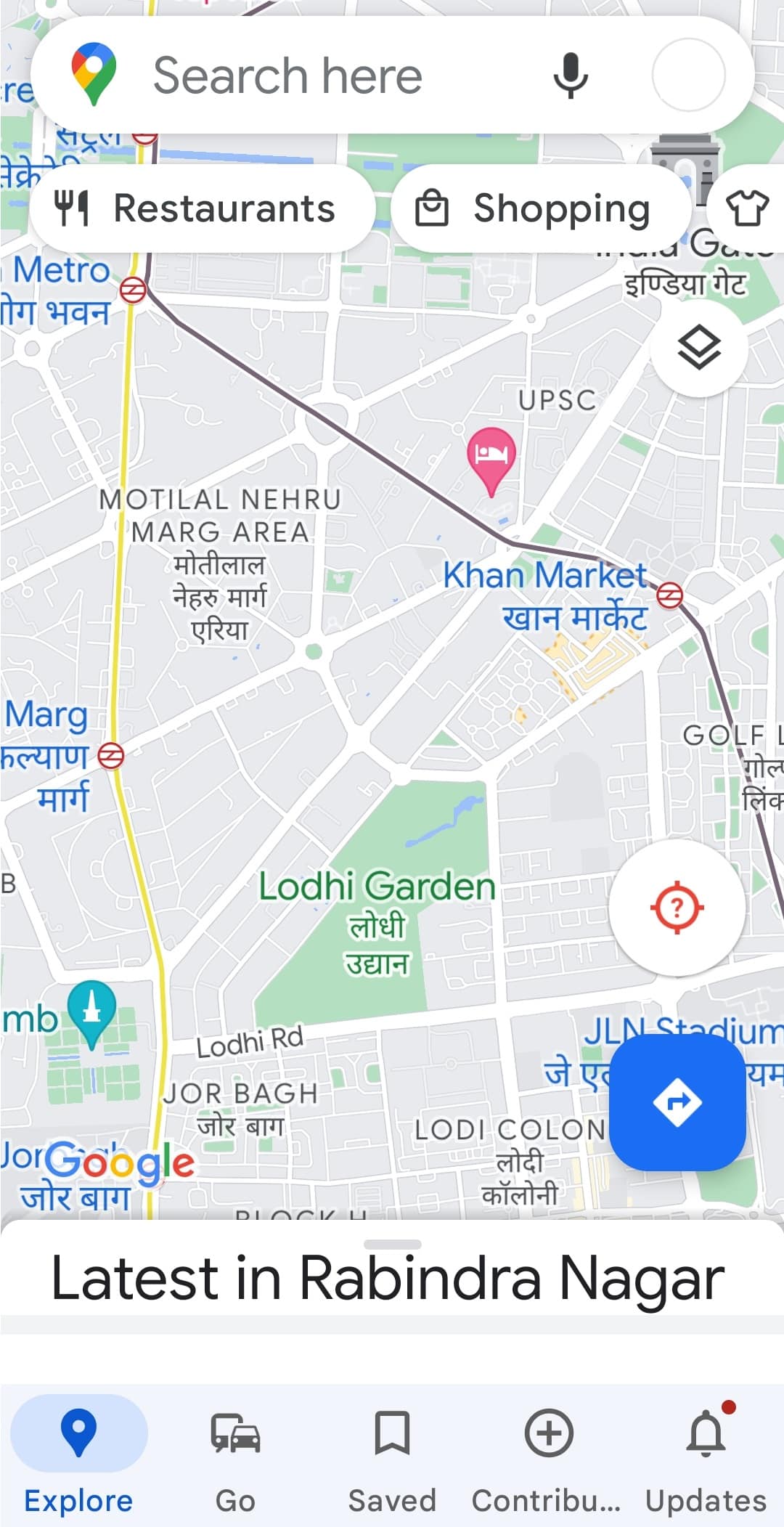
2. เลื่อนโทรศัพท์ของคุณไปตามทิศทางของเลขแปด ทำซ้ำหลายครั้ง
วิธีที่ 8: ล้างแคชของแอป
ตำแหน่ง Google Map อาจเกิดขึ้นได้เนื่องจากแคช หากคุณไม่ได้ล้างแคชของ Google Maps มาเป็นเวลานาน การมีแคชมากเกินไปอาจทำให้เกิดปัญหาเกี่ยวกับตำแหน่งของ Google ได้เช่นกัน มันไม่ซับซ้อนที่จะเคลียร์ คุณสามารถทำตามขั้นตอนด้านล่างสำหรับการแชร์ตำแหน่งของ Google Maps ที่ไม่ได้อัปเดตโดยการล้างแคช:
1. ไปที่แอป การตั้งค่า สมาร์ทโฟนของคุณ
2. แตะที่การตั้งค่า แอ พ

3. ค้นหาและแตะที่ แผนที่
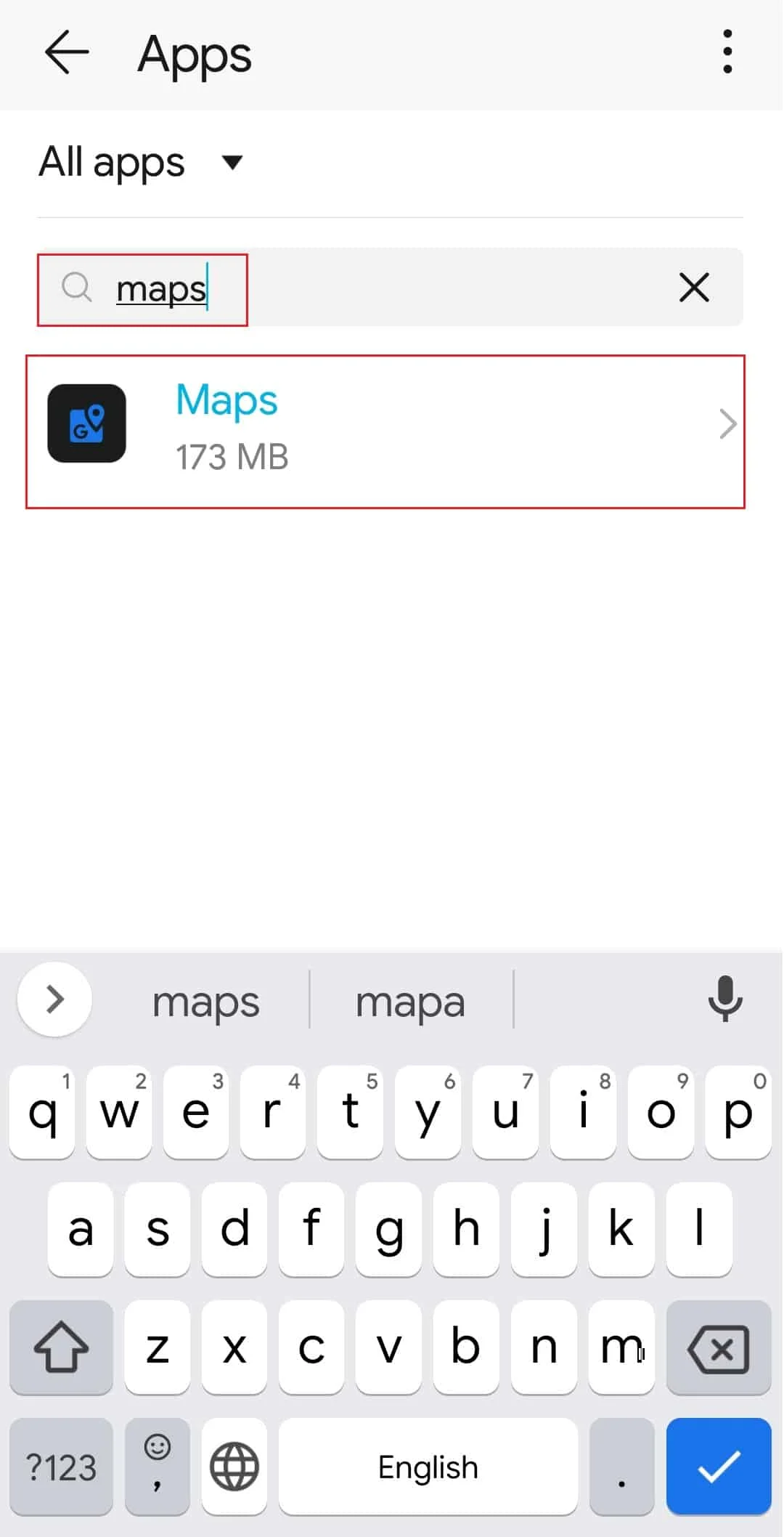
4. แตะที่การตั้งค่าการ จัดเก็บ ตามที่แสดง
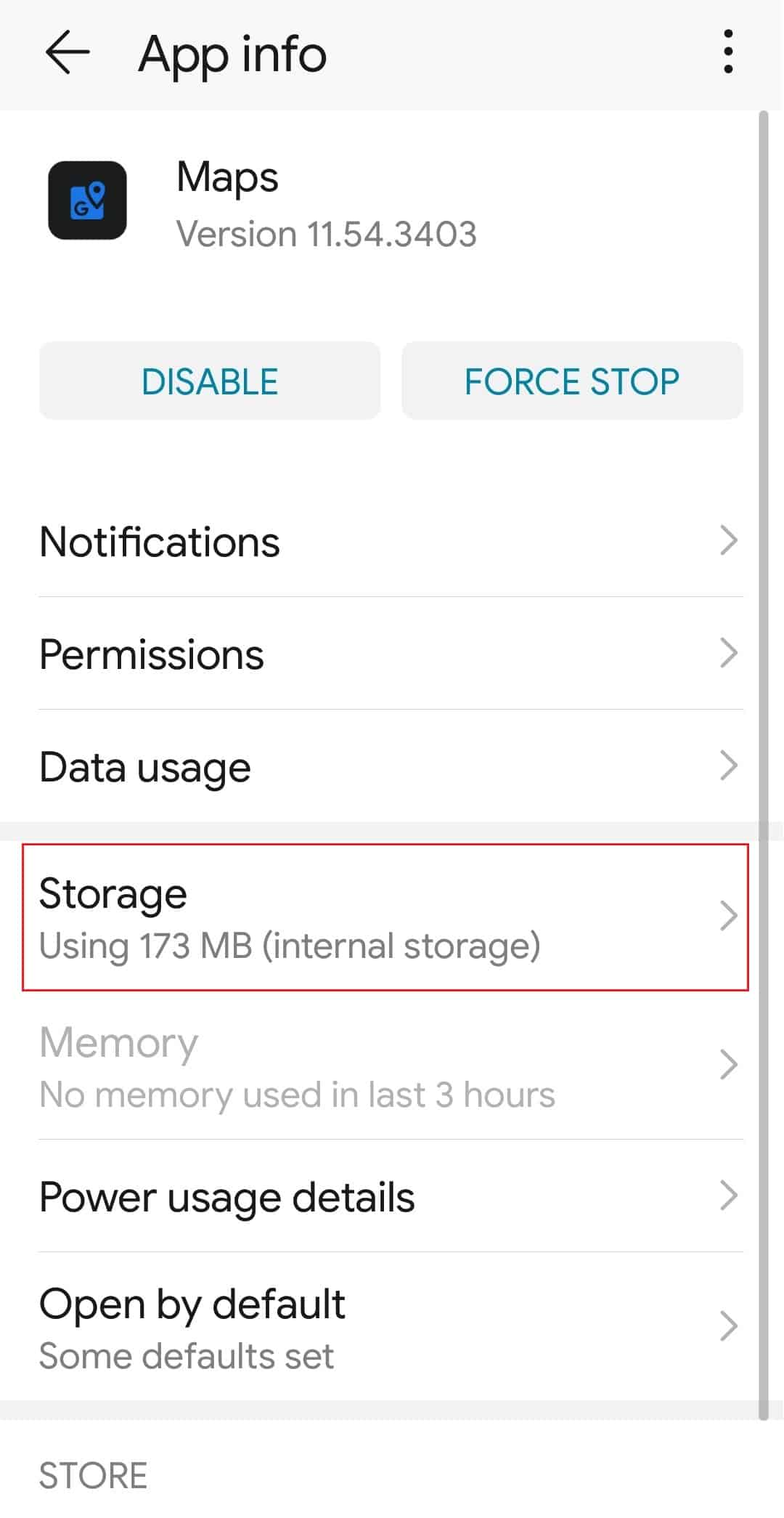
5. สุดท้าย แตะที่ ล้างแคช
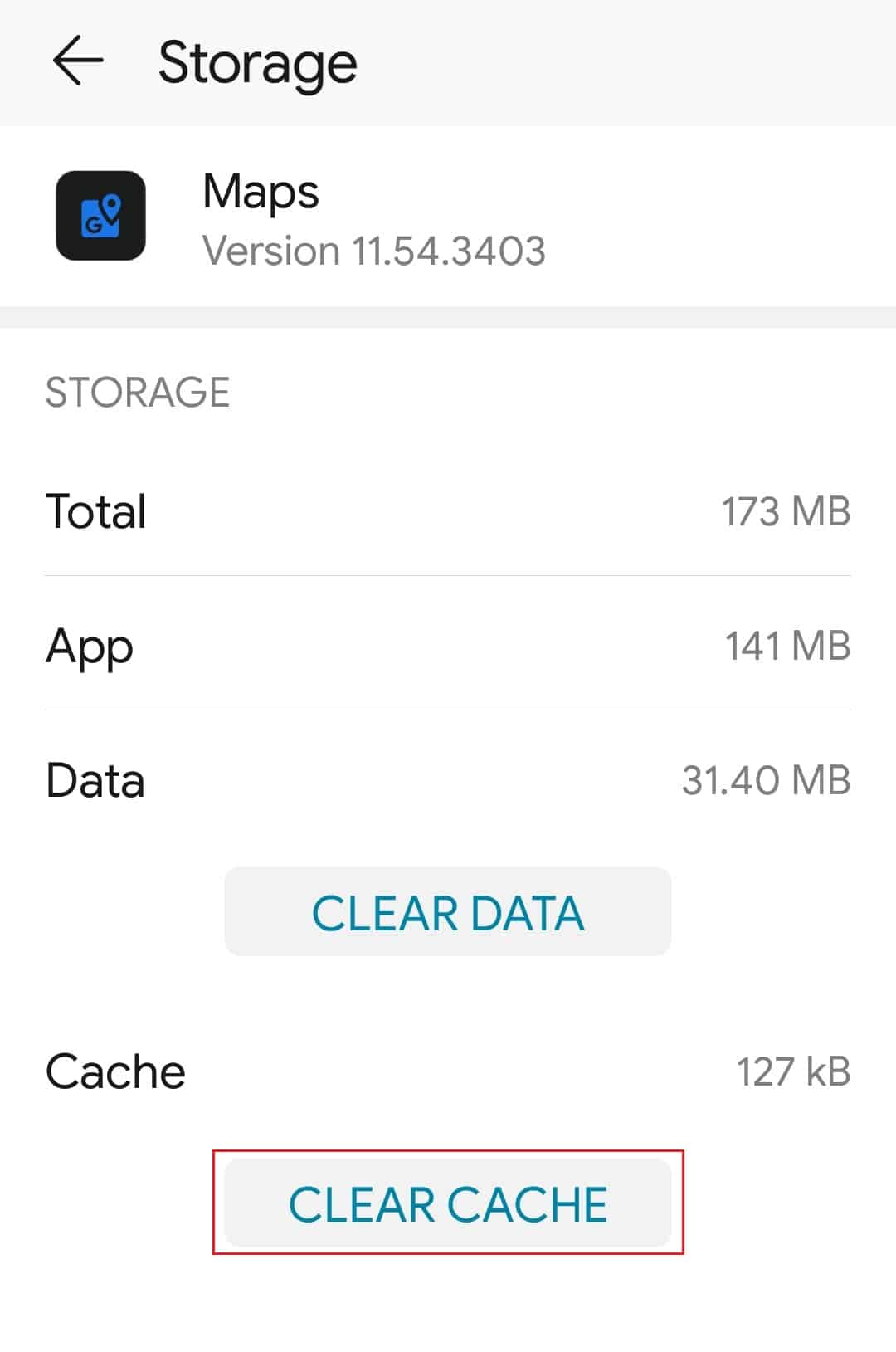
วิธีที่ 9: ล้างข้อมูลในเครื่อง
สิ่งต่อไปที่คุณสามารถลองได้คือล้างข้อมูลท้องถิ่นจาก Google Maps ด้วยวิธีนี้ คุณจะรีเซ็ตแอปนั้นเพื่อให้สามารถโหลดได้อีกครั้ง คุณไม่ต้องกังวลเกี่ยวกับข้อมูลของคุณ เนื่องจากทุกอย่างใน Google Mops เป็นแบบออนไลน์ แผนที่ออฟไลน์ที่ดาวน์โหลดมานั้นเป็นข้อยกเว้นที่ชัดเจน หลังจากล้างข้อมูลจากแอปแล้ว ให้เปิดอีกครั้งแล้วลองแชร์ตำแหน่งของคุณ ต่อไปนี้เป็นขั้นตอนที่คุณสามารถปฏิบัติตามเพื่อล้างข้อมูลในเครื่อง:
1. ไปที่การ ตั้งค่า Google Maps Storage ตามที่แสดงใน วิธีที่ 8
2. แตะที่ตัวเลือก ล้างข้อมูล
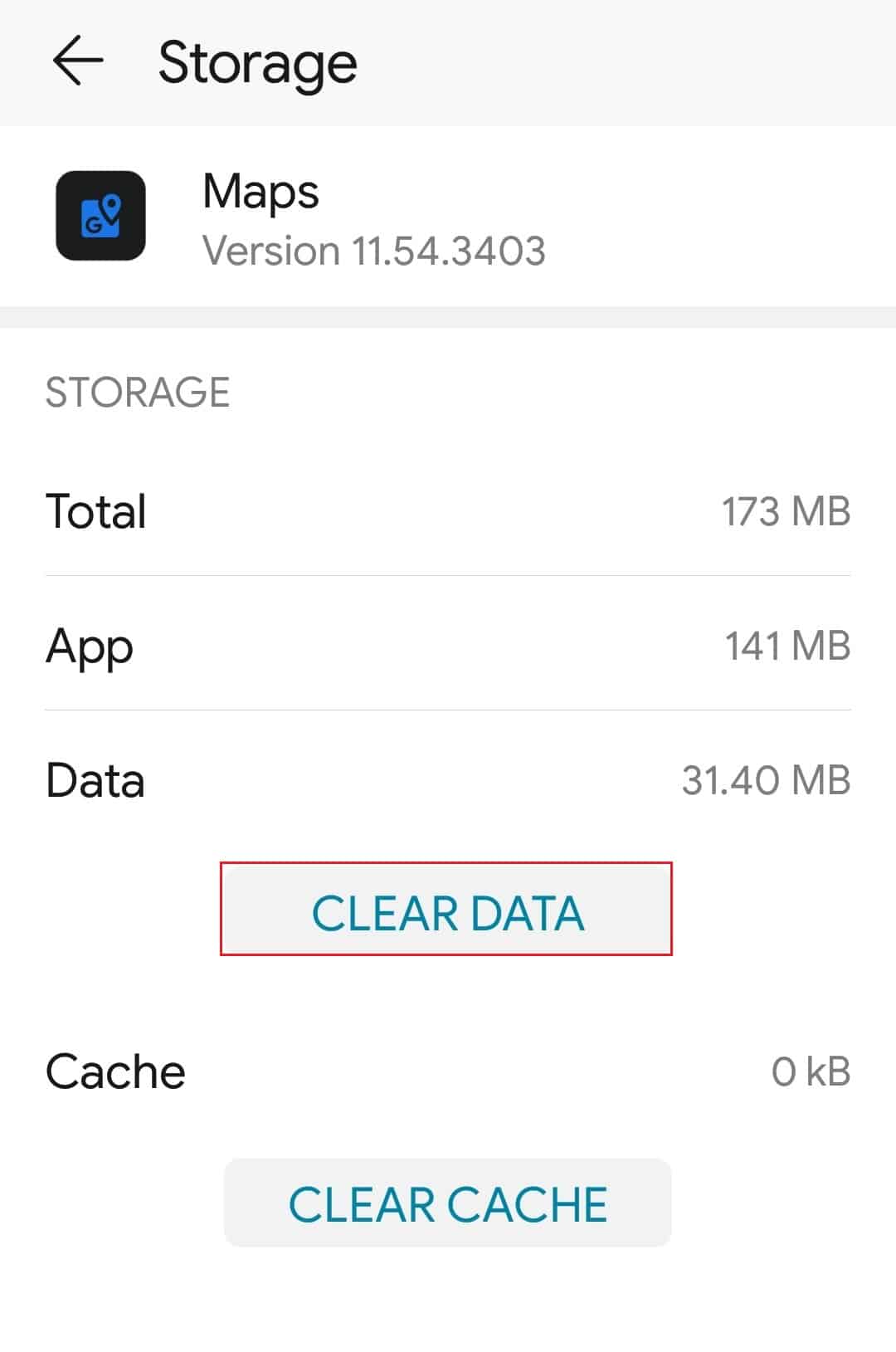
3. สุดท้าย รีสตาร์ทอุปกรณ์ เปิด Google Maps และตรวจสอบการปรับปรุง
อ่านเพิ่มเติม: 7 วิธีในการแก้ไข Google Maps ที่ช้า
วิธีที่ 10: ติดตั้งแอป Google maps ใหม่
หากคุณยังคงพบว่า Google Maps ไม่อัปเดตตำแหน่งขณะขับรถหรือไม่สามารถรีเฟรชการแชร์ตำแหน่งของ Google Maps ได้ คุณจะต้องถอนการติดตั้งและติดตั้งแอปอีกครั้ง ทำตามขั้นตอนด้านล่างเพื่อติดตั้งแอพใหม่จาก Google play store เพื่อแก้ปัญหา
1. เปิด Google Play Store ในสมาร์ทโฟนของคุณ
2. แตะที่ ไอคอนโปรไฟล์
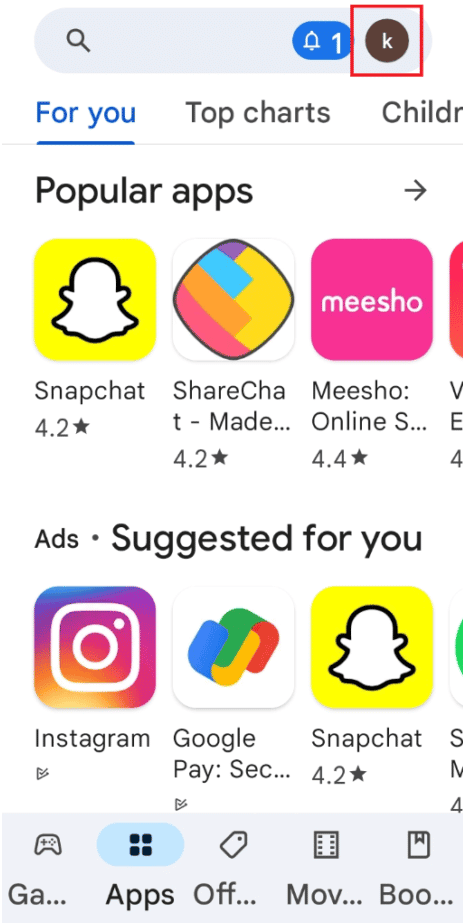
3. จากนั้น เลือก จัดการแอปและอุปกรณ์
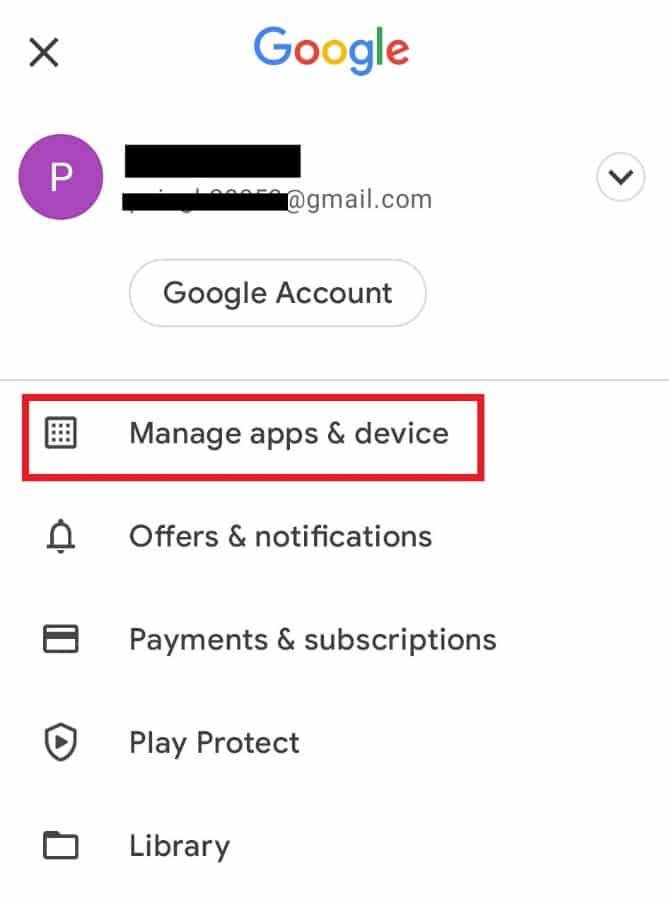
4. ย้ายไปที่แท็บ จัดการ ทำเครื่องหมายที่แอป Google Maps แล้วแตะที่ไอคอน ถังขยะ ที่ด้านบน
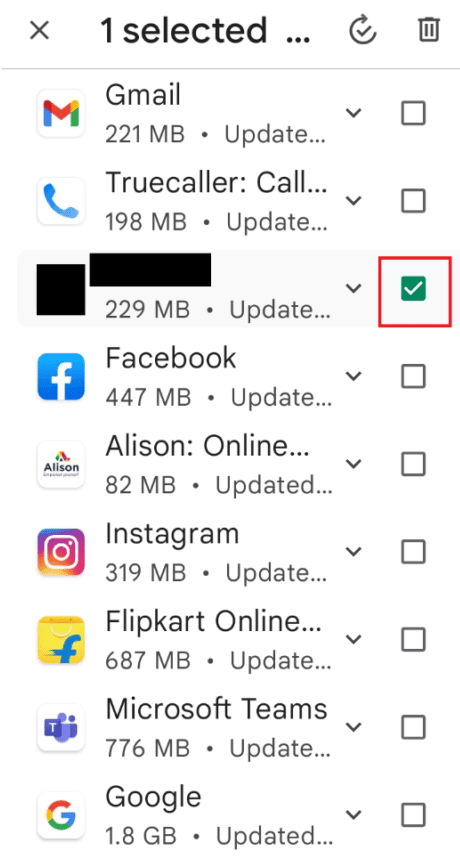
5. ที่นี่ เลือกปุ่ม ถอนการติดตั้ง และรอให้แอปถูกถอนการติดตั้ง
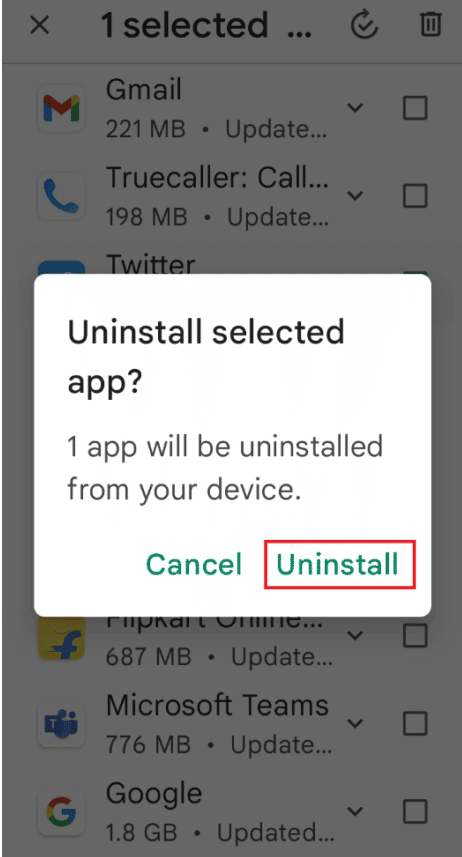
6. จากนั้นค้นหาแอพ Google Maps
7. สุดท้าย แตะที่ตัวเลือก ติดตั้ง เพื่อติดตั้งแอป Google Maps ใหม่
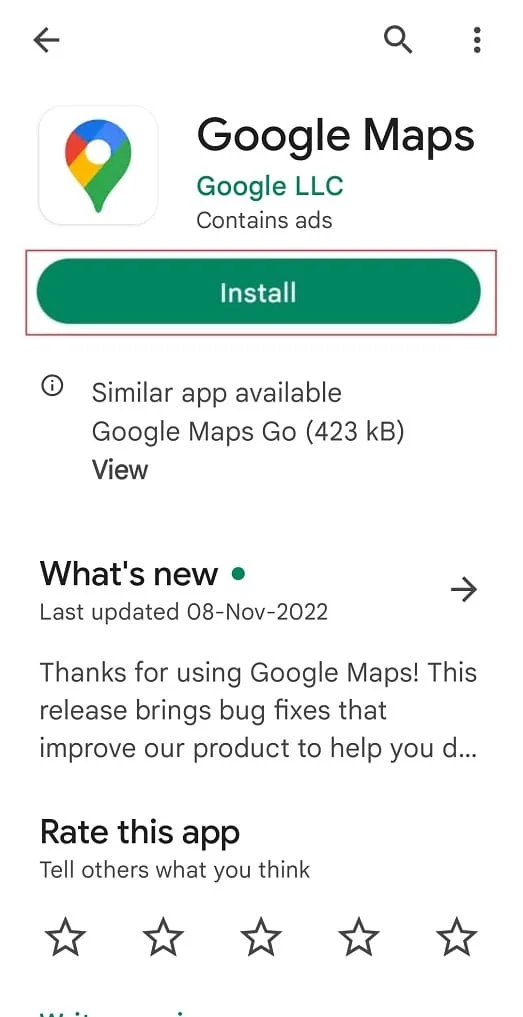
คำถามที่พบบ่อย (FAQs)
ไตรมาสที่ 1 เหตุใดตำแหน่งของใครบางคนจึงไม่อัปเดตบน Google Maps
ตอบ อาจมีสาเหตุหลายประการที่ทำให้การแชร์ตำแหน่งของ Google Maps ไม่อัปเดต ก่อนอื่น การเชื่อมต่ออินเทอร์เน็ตซึ่งกระทำมากกว่าปกของคุณอาจเป็นสาเหตุของปัญหา
หากอินเทอร์เน็ตของคุณทำงานได้อย่างถูกต้อง ปัญหาน่าจะอยู่ที่การตั้งค่าตำแหน่งของคุณ ความเป็นไปได้อีกอย่างคือปัญหาซอฟต์แวร์ในโทรศัพท์ของคุณทำให้ไม่สามารถอัปเดตตำแหน่งที่แชร์ของ Google Maps บน iPhone
ไตรมาสที่ 2 เหตุใดตำแหน่งที่แบ่งปันของผู้อื่นจึงไม่อัปเดต
ตอบ ในการแบ่งปันตำแหน่งปัจจุบันของคุณ คุณต้องตรวจสอบและเปิดใช้งานการตั้งค่าพื้นฐานที่สุด บริการตำแหน่ง อุปกรณ์ Android หรือ iPhone ของคุณจะไม่เปิดเผยตำแหน่งปัจจุบันของคุณ เว้นแต่คุณจะเปิดใช้บริการตำแหน่งของโทรศัพท์
ไตรมาสที่ 3 เหตุใดตำแหน่งของใครบางคนจึงไม่อัปเดตบน iPhone
ตอบ อาจมีหลายสาเหตุสำหรับคำถามนี้เพื่อทราบรายละเอียด คุณสามารถอ่านเหตุผลที่กล่าวถึงข้างต้นเพื่อทราบวิธีแก้ไขปัญหาเหล่านี้อย่างรวดเร็ว
ที่แนะนำ:
- วิธีหาคนใน OnlyFans โดยไม่มีชื่อผู้ใช้
- แก้ไข Android ไม่มีข้อผิดพลาดคำสั่ง
- วิธี 10 อันดับแรกในการค้นหาผู้ใช้ Instagram ตามชื่อและที่ตั้ง
- วิธีดาวน์โหลด Google Maps สำหรับ Windows 11
Google Maps ก็เหมือนกับแอปอื่นๆ ที่มีอาการสะอึกเป็นครั้งคราว อย่างไรก็ตาม ปัญหาเหล่านี้ไม่ควรทำให้คุณใช้งานแอปไม่ได้ หากคุณเคยมีปัญหากับ การแชร์ตำแหน่งของ Google Maps ที่ไม่ได้อัปเดต วิธีการใดวิธีหนึ่งที่ระบุไว้ข้างต้นจะช่วยคุณแก้ไขปัญหาได้
